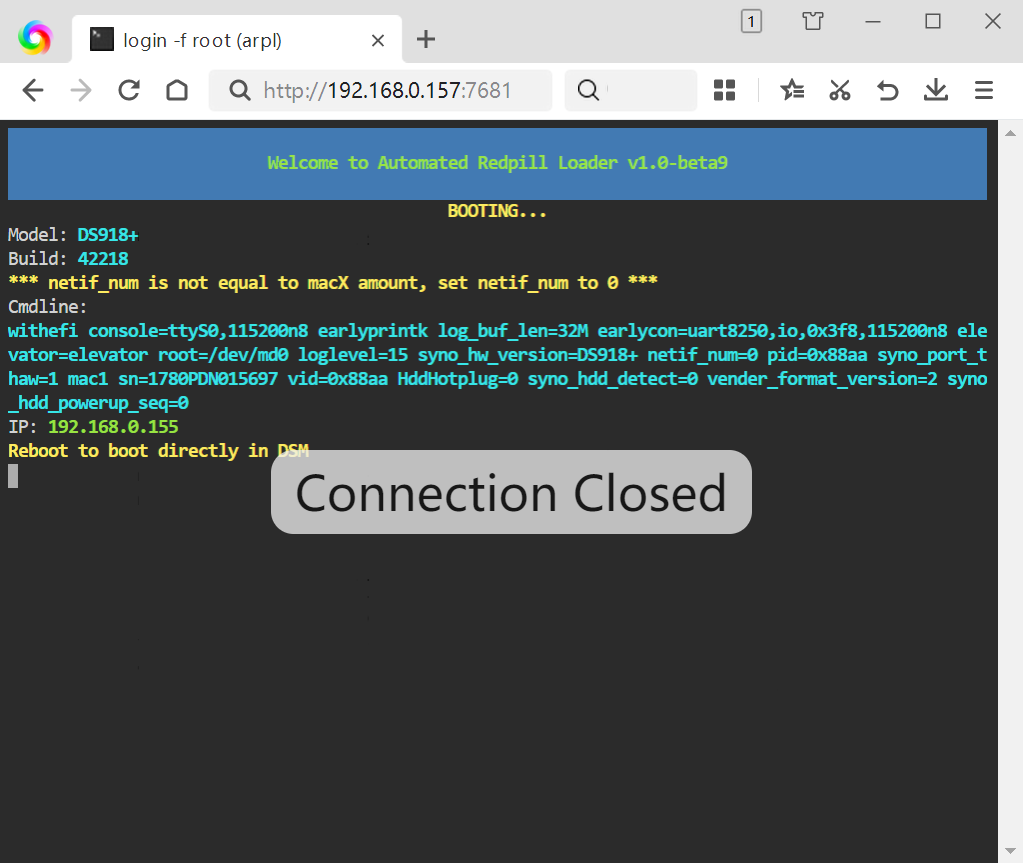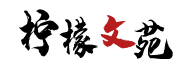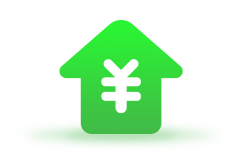如果还没有做好引导请查阅https://ui2020.com/11029.html
制作完引导并设计好启动引导,开机显示器正确引导成功(可能需要等比较长时间)
正常显示出ip地址就可以在同局域网内的其它电脑浏览器输入这个地址就可以进入编译选单
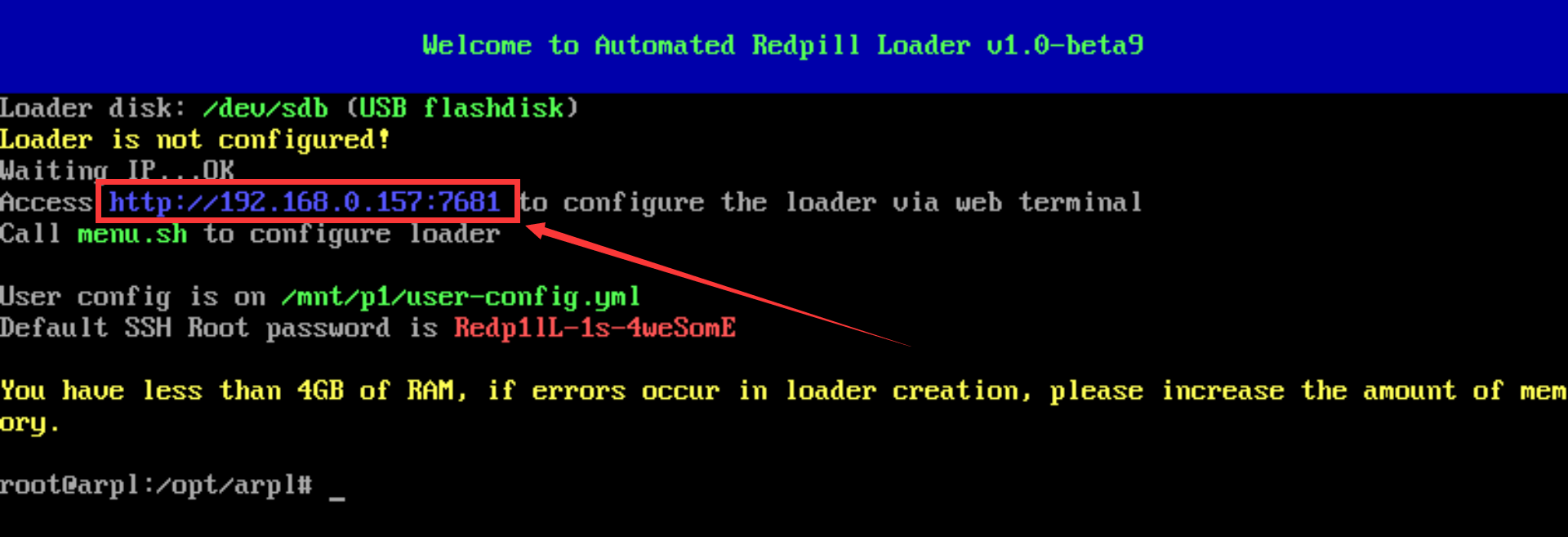
选择型号
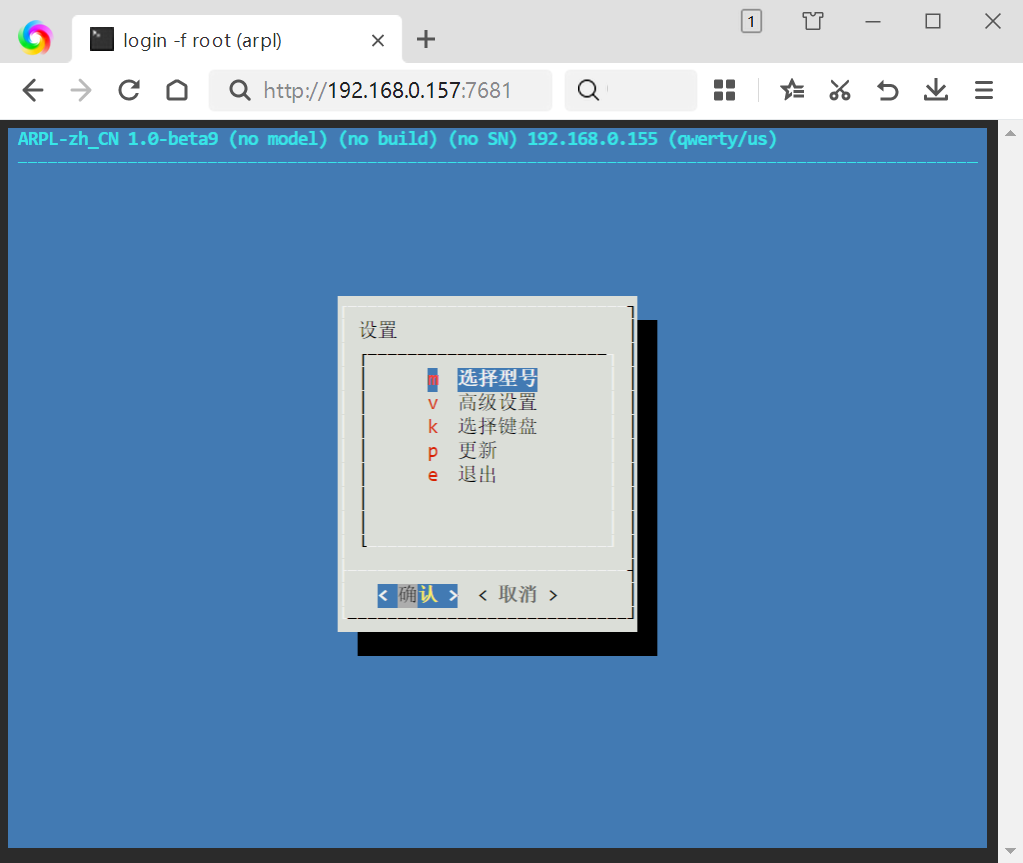
假设我们选DS918+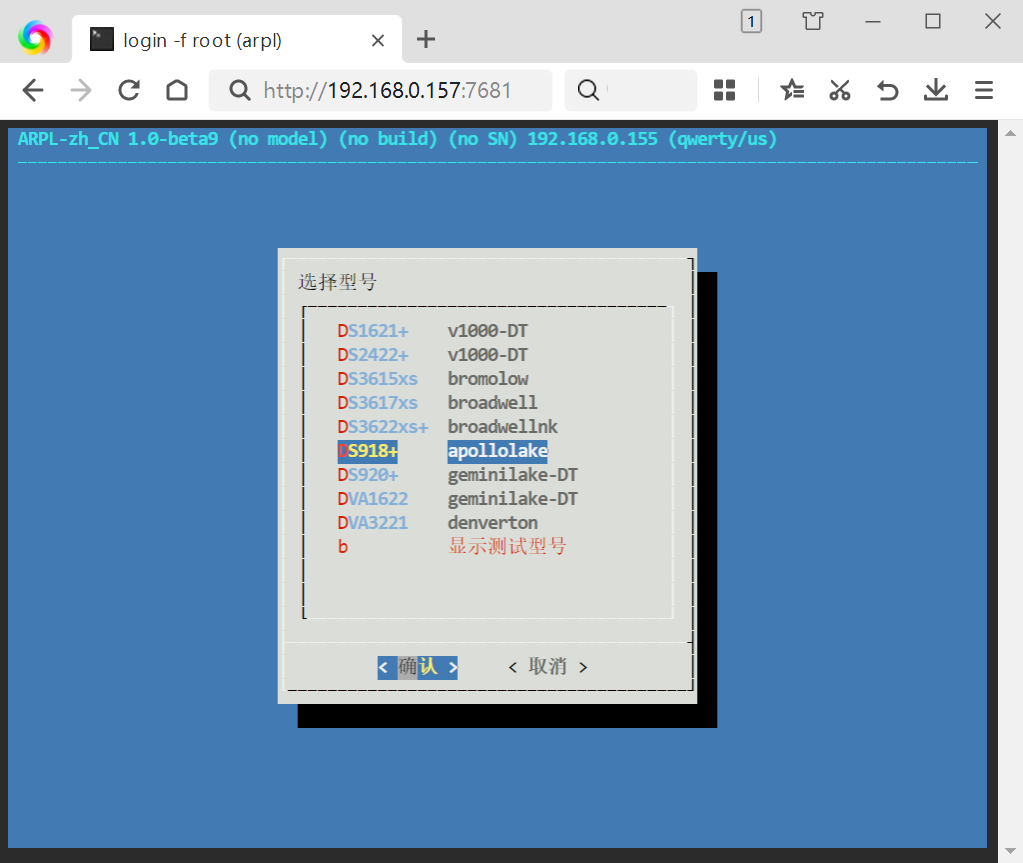
回车之后会再次回到主菜单,按回车进入 选择版本
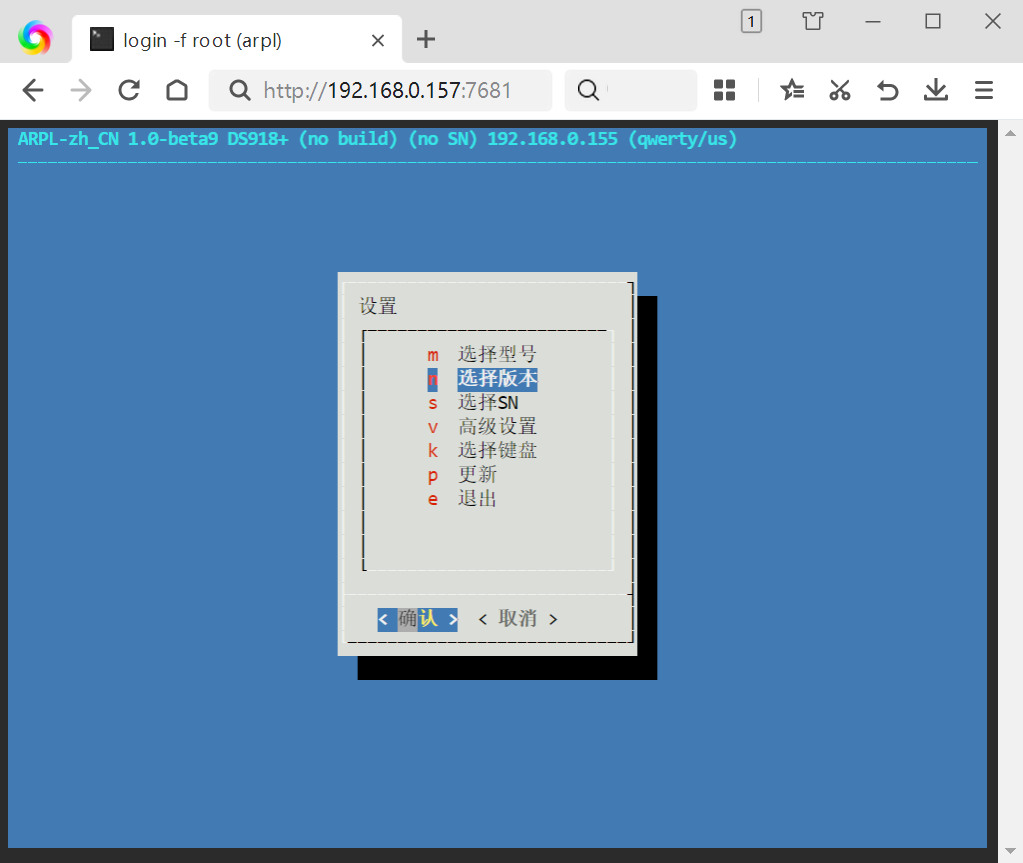
这里是选系统的版本,最顶部就是最新版本,(注意42218为7.01,只有这个版本能不全洗白完美使用所有功能,苹果手机的HEIC格式的相片hevc编码的视频和video来看hevc编码的电影需要全洗白才能在线激活获取授权,所以不全洗白就只建议使用7.0.1 )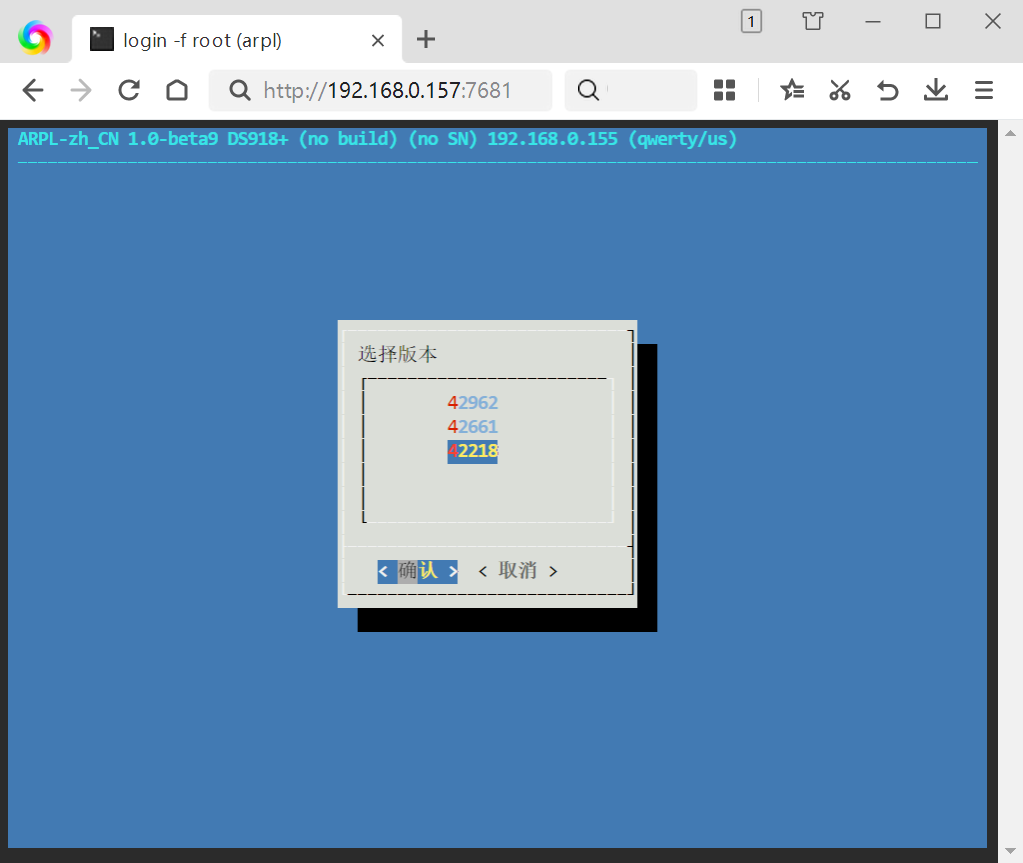
可能需要多等一会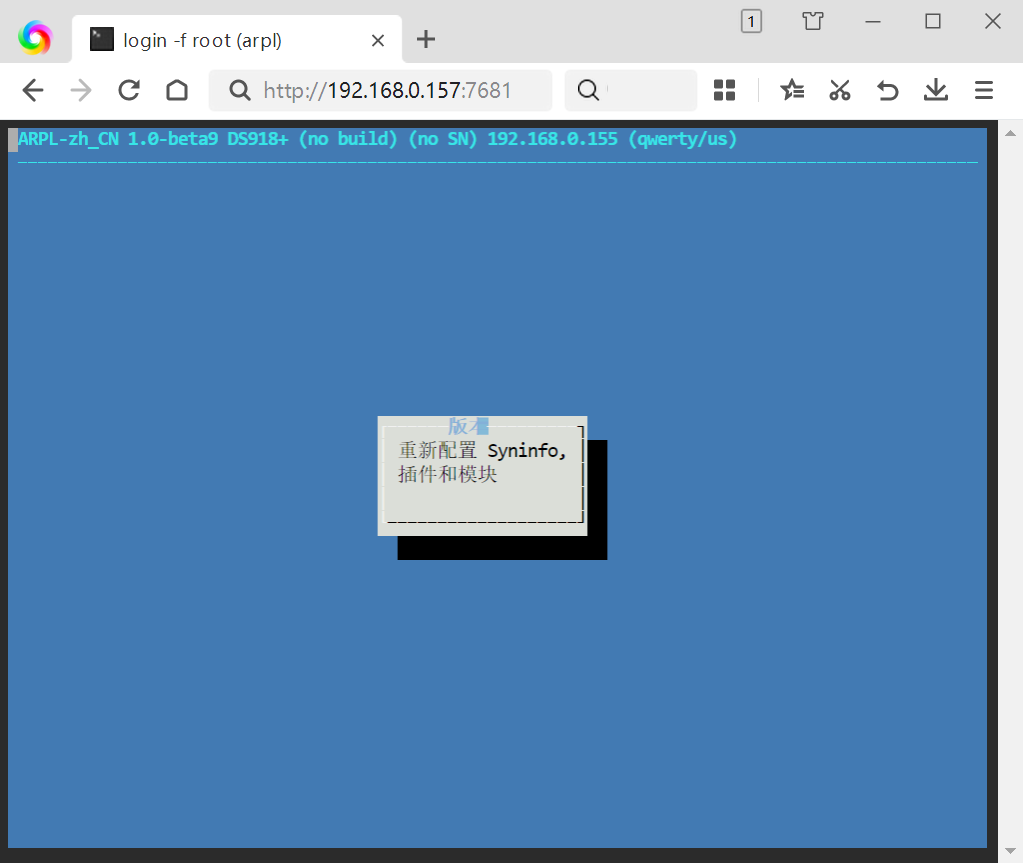
直接回车,选择你要的SN码
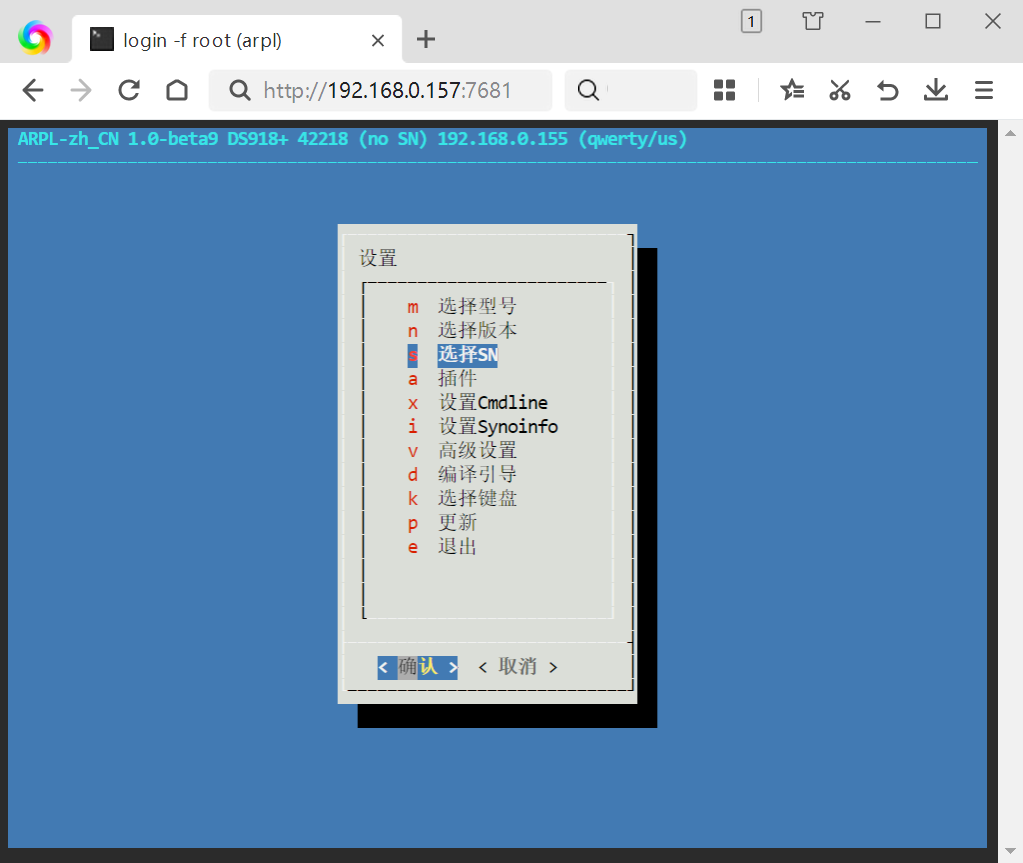
可以随机生成一个或输入一个自定义的SN码(如果自己有全洗白的SN码可以在这就直接输入了省事,但是7.x洗白有后门基本也是秒封锁,加上现在算号器公开了有兴趣的也可以自己看,算出来的码和淘宝购买的都一样,就算不被封锁也容易撞码其实没什么意思https://www.openos.org/threads/sn.4469/) 也可以使用我们的半白码:https://www.mi-d.cn/4430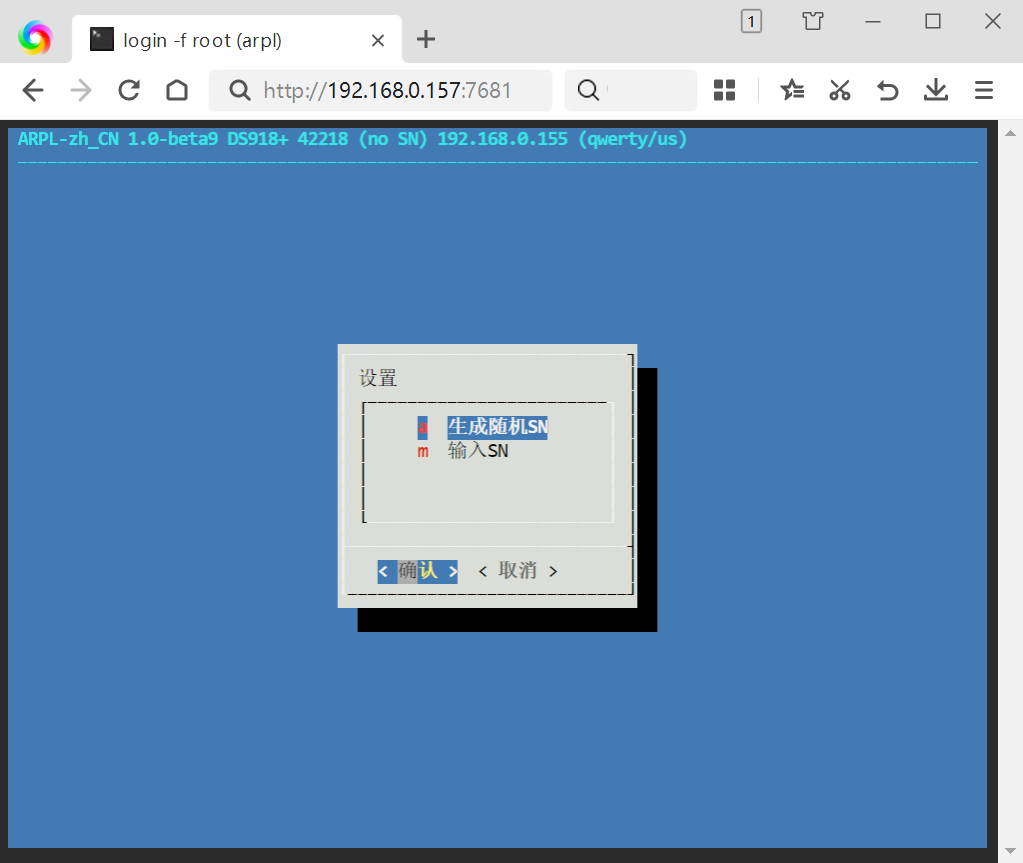
插件,主要是打intel9/10代GPU补丁和一些驱动,intel4-8代大部分cpu型号+8代部分i7 i9 9代i3 9100免打GPU补丁,11代或以上的没补丁也驱动不了(不过好像听说这里的补丁打了有些时候也不生效,兼容性自行测试吧,如果第一步选了无GPU的型号也不用打因为不用)和其它一些扩展卡支持。
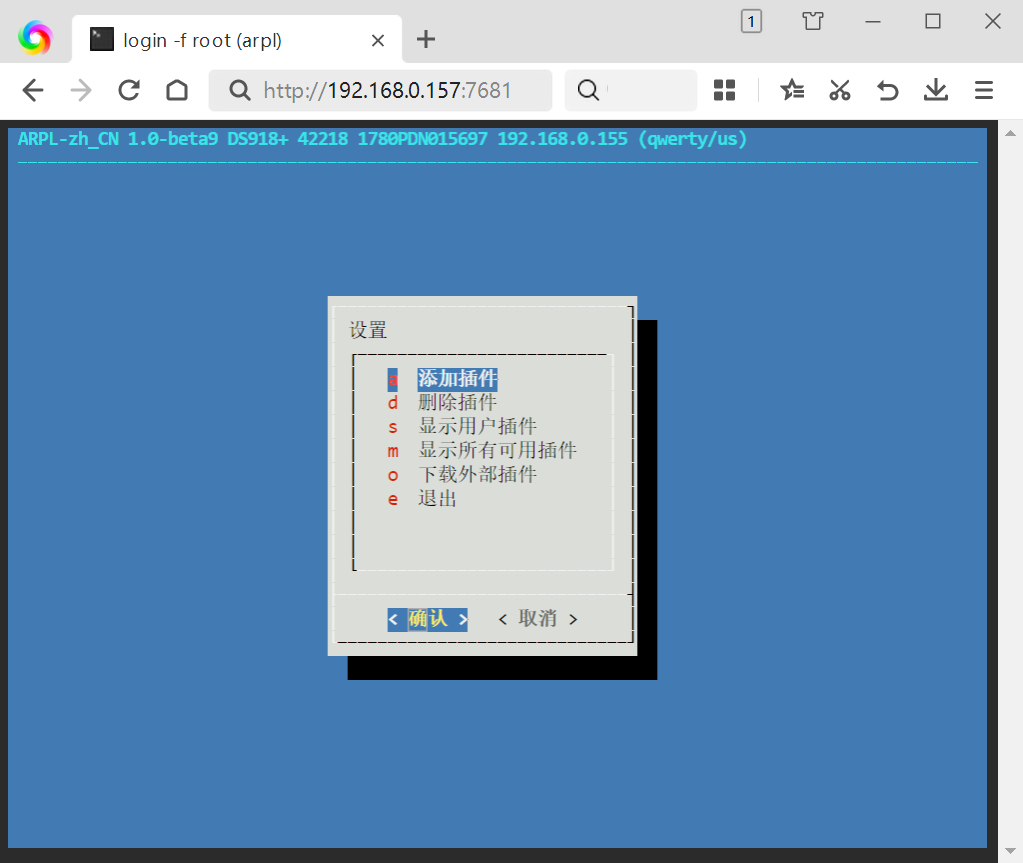 这两个就是GPU补丁有需要的可以打。
这两个就是GPU补丁有需要的可以打。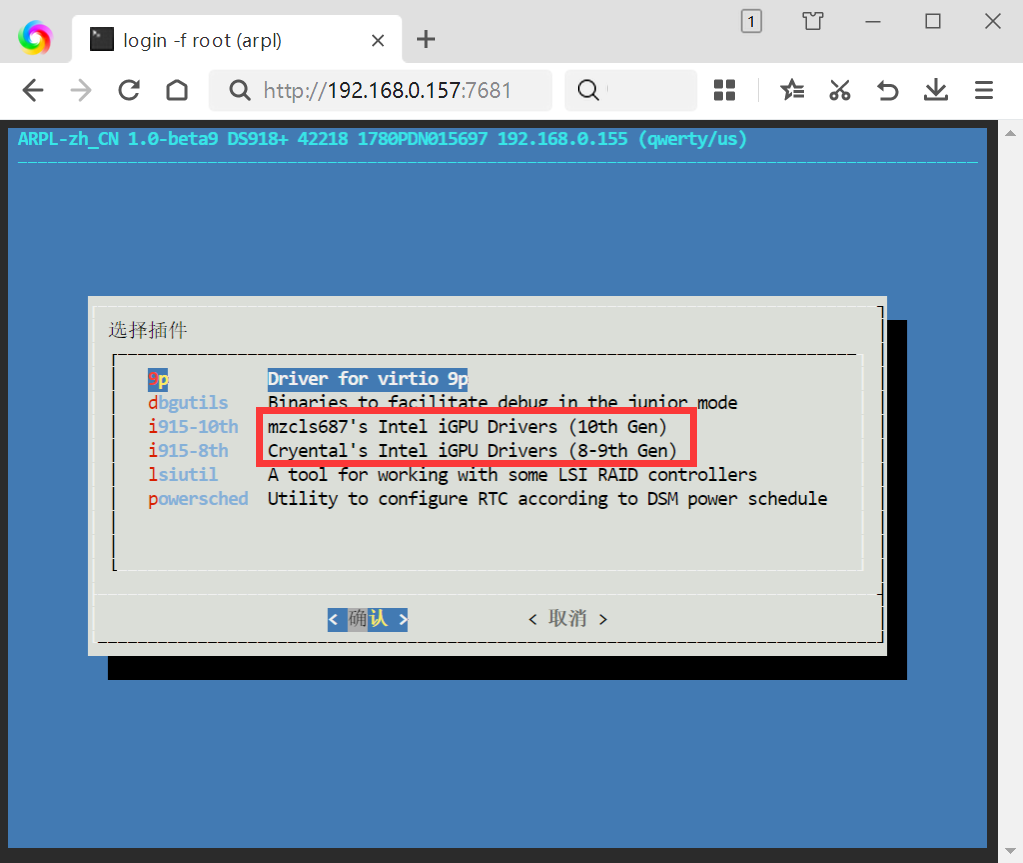
设置 Cmdline可以设置MAC地址(全洗白用户可以直接在这就操作了),正常不用管直接跳过就行
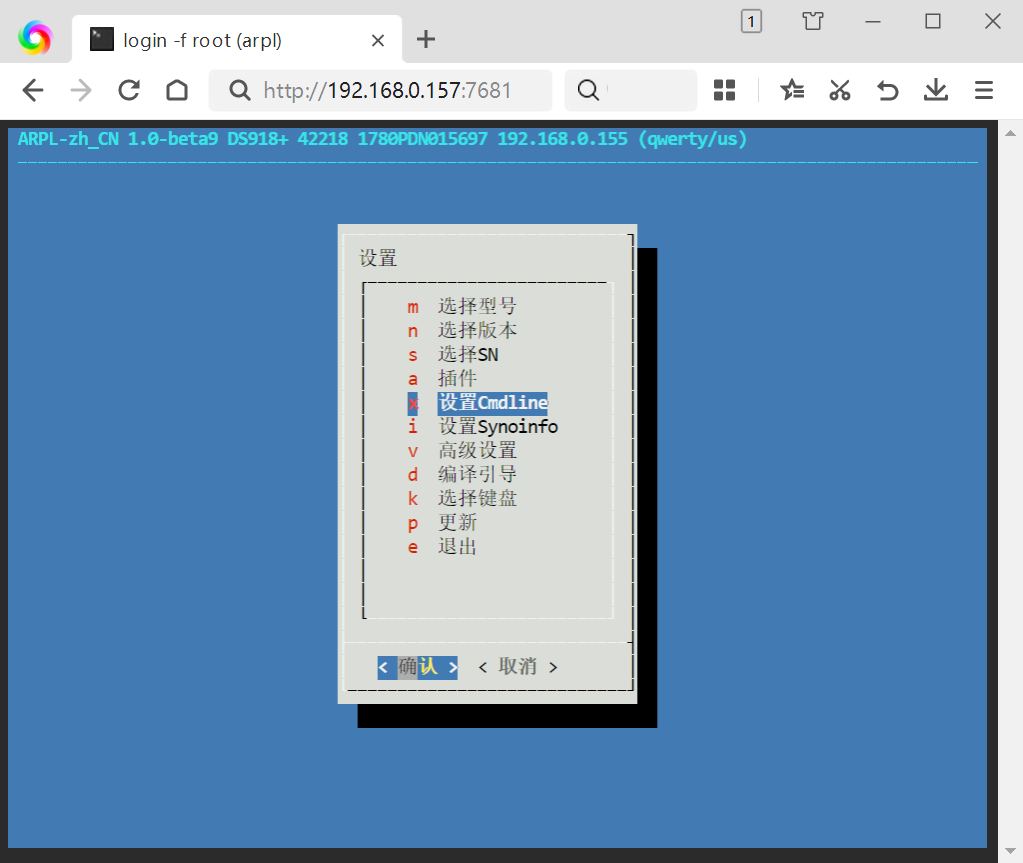
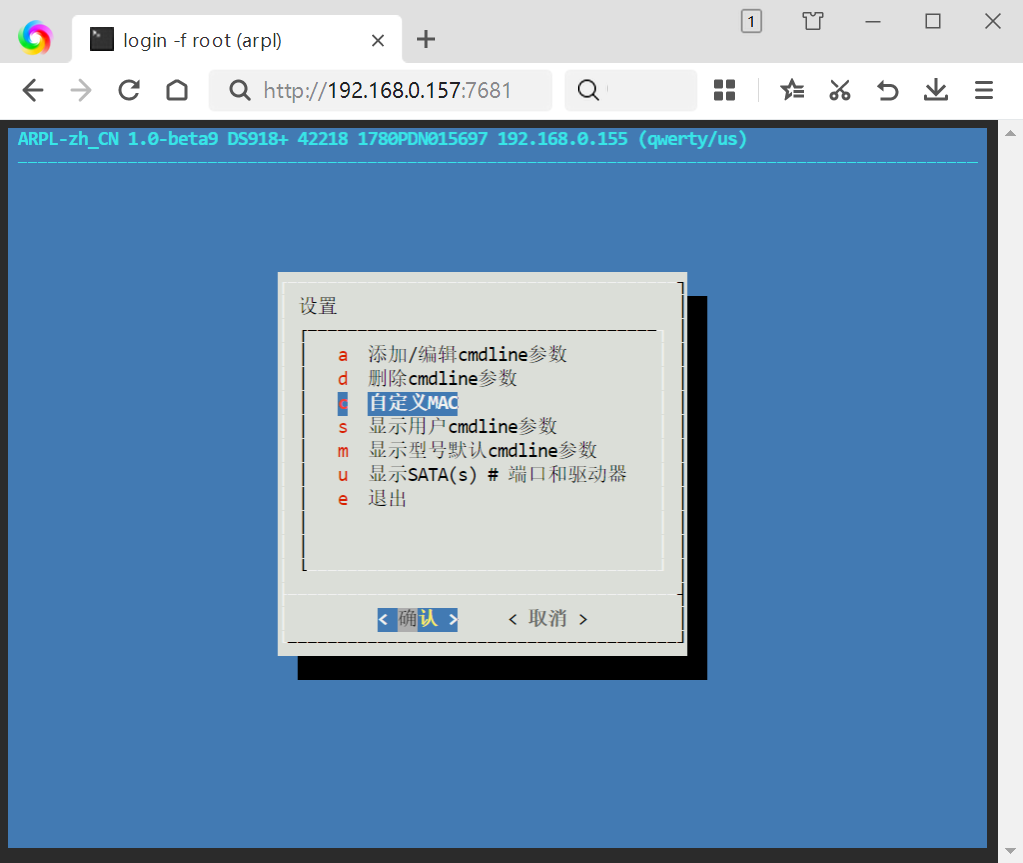
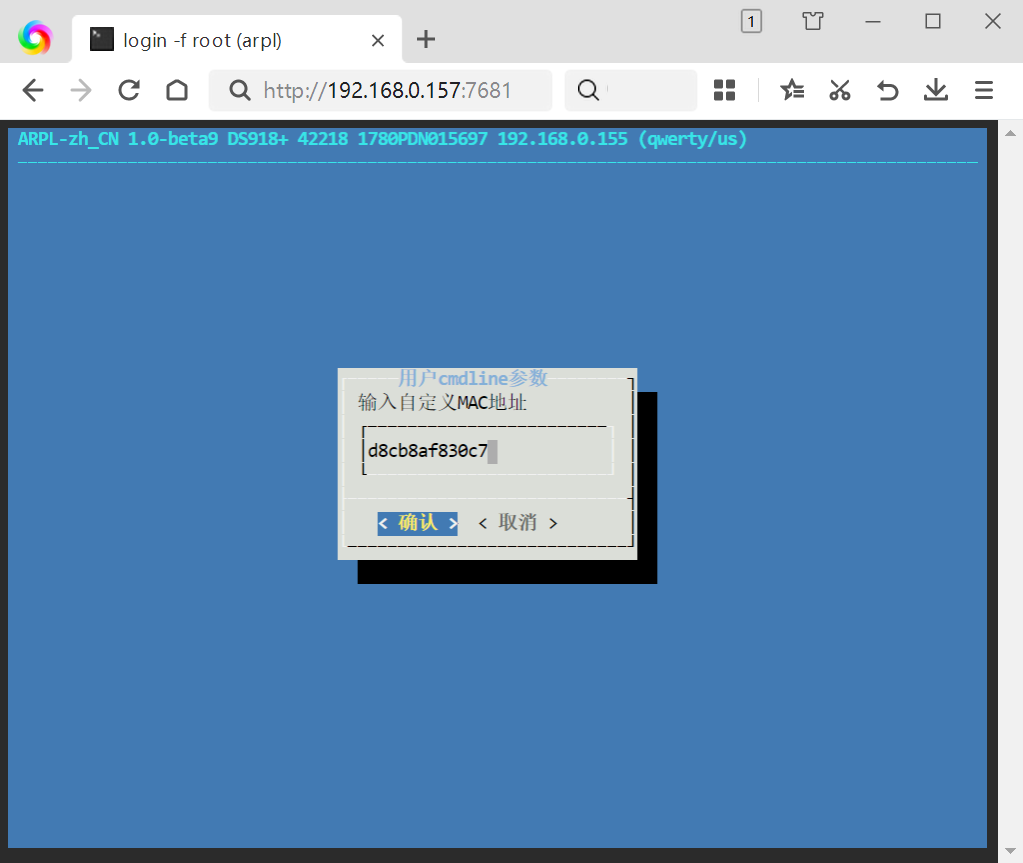
高级设置 可以对引导进行一些高级配置
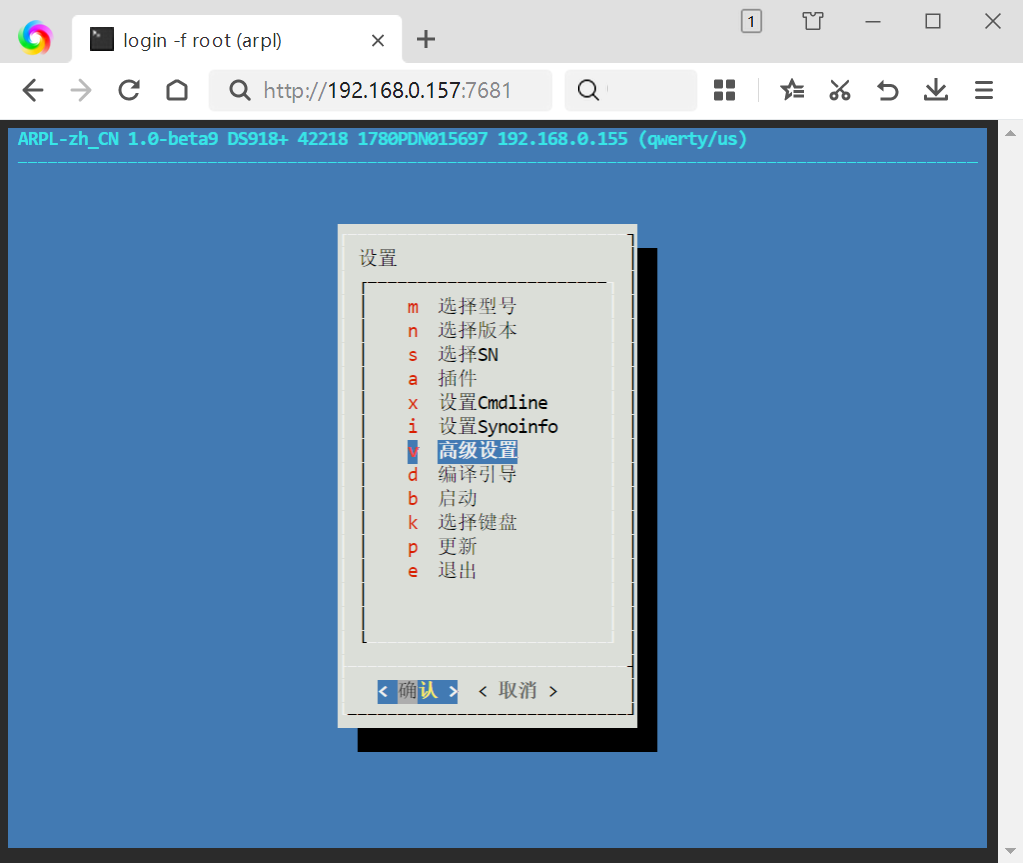
例如引导成功后直接进入DSM,这个可以进入群晖的速度,切换直接启动按一下回车让它变成true就可以直接进入DSM的,选完,选退出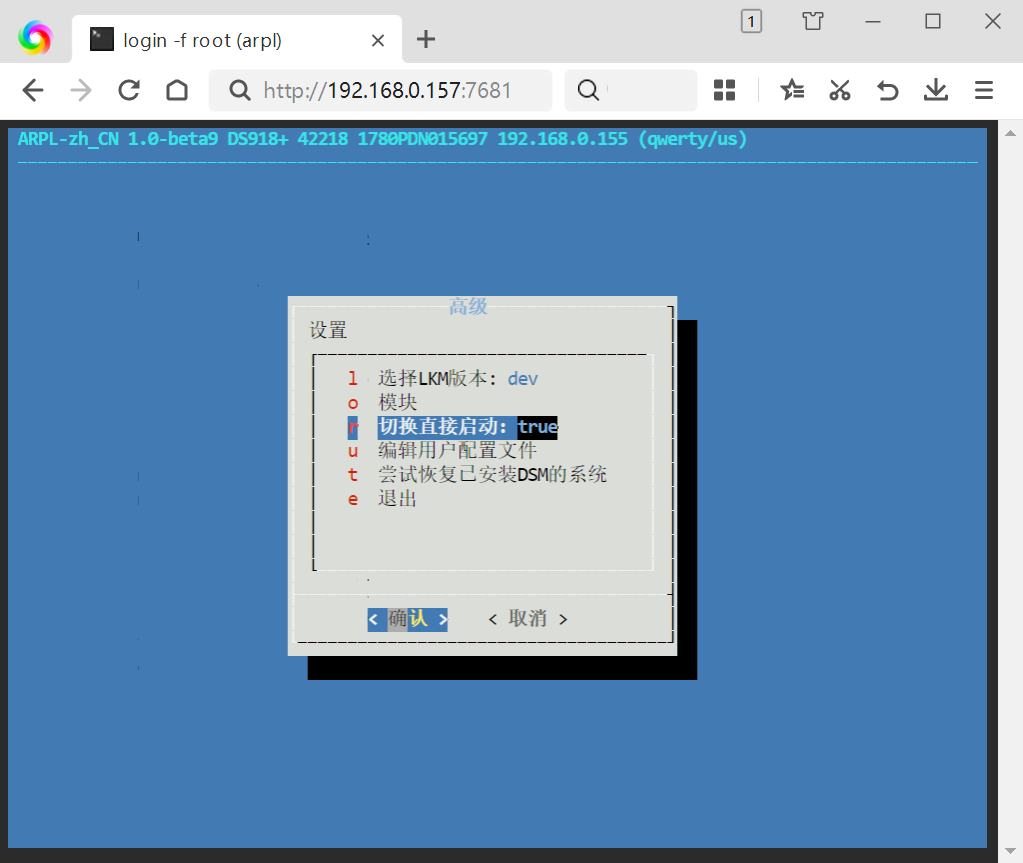
编译引导,这里就可以直接开始编译了。引导自带本土化加速所以进度会比较快,我这一下子没有截图到就懒得重新来过,大致就是一个读进度条的页面,网速快一两秒就结束了,慢的话最多一分钟。
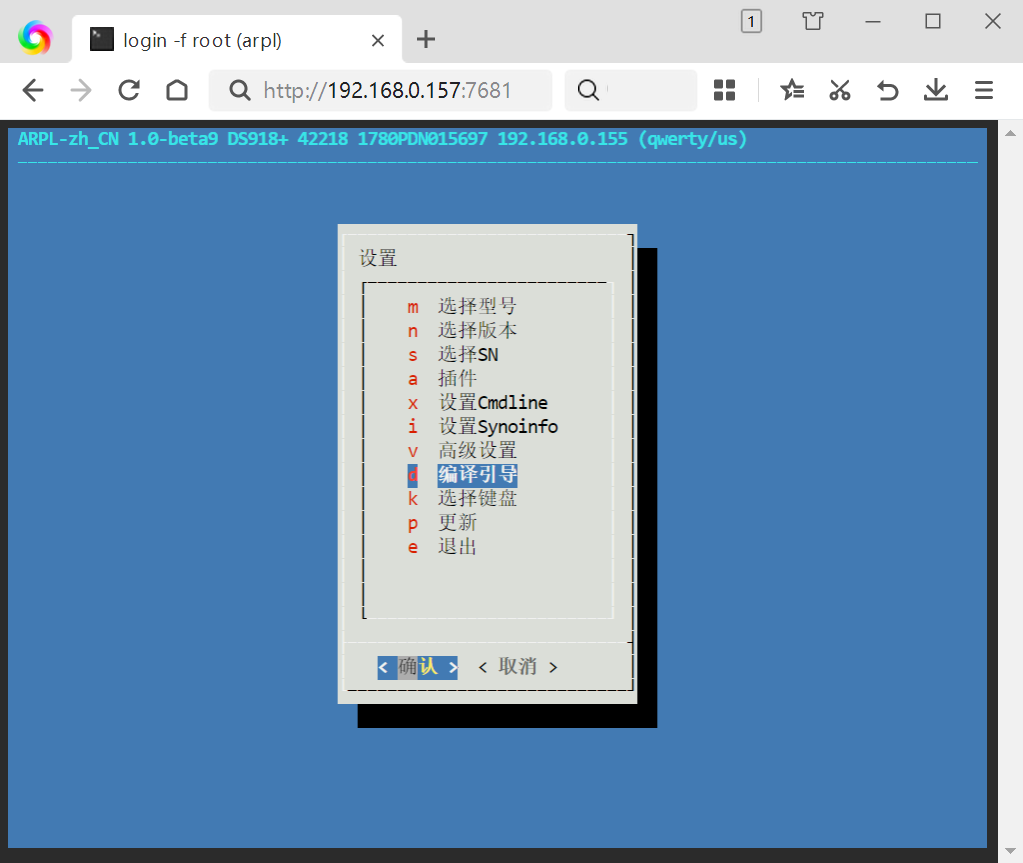
编译完之后就会多出一个启动的菜单,点击之后就可以启动群晖引导了,接下来按常规群晖安装方式安装群晖就可以了。
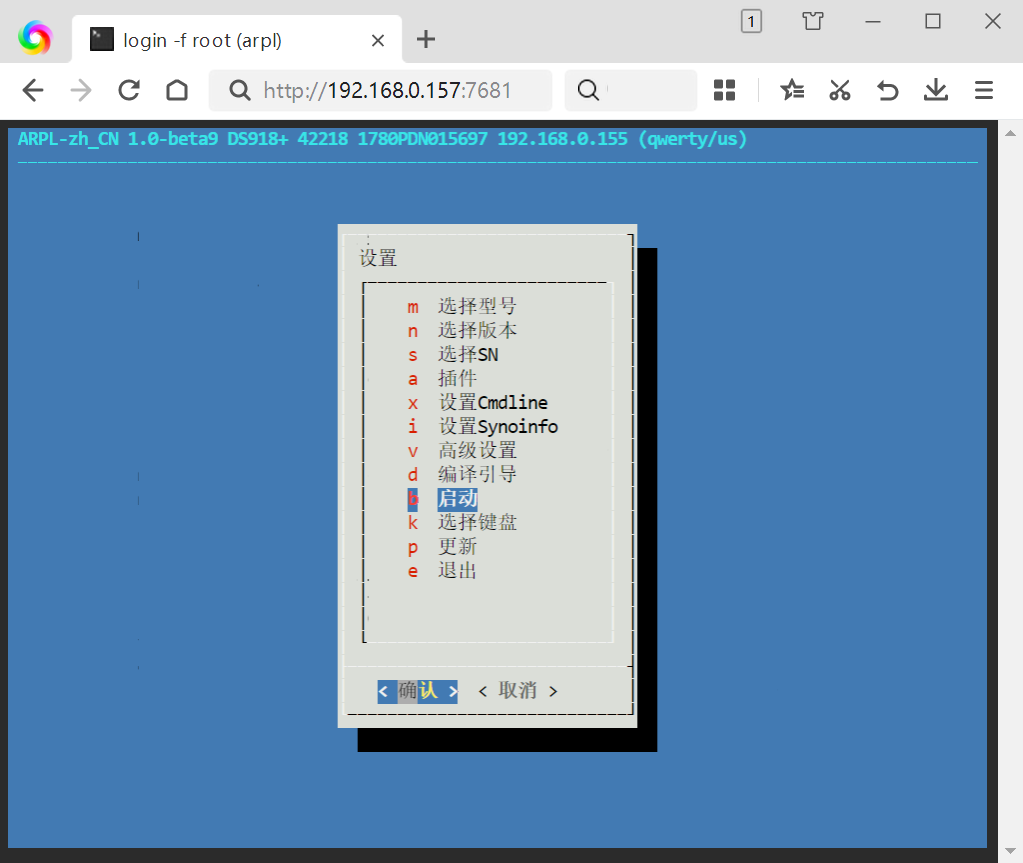
按完之后机器会自动重启,也有很多机器直接就卡死,死机了。自行关注一下如果长时间没有重启,直接手动 硬件重启